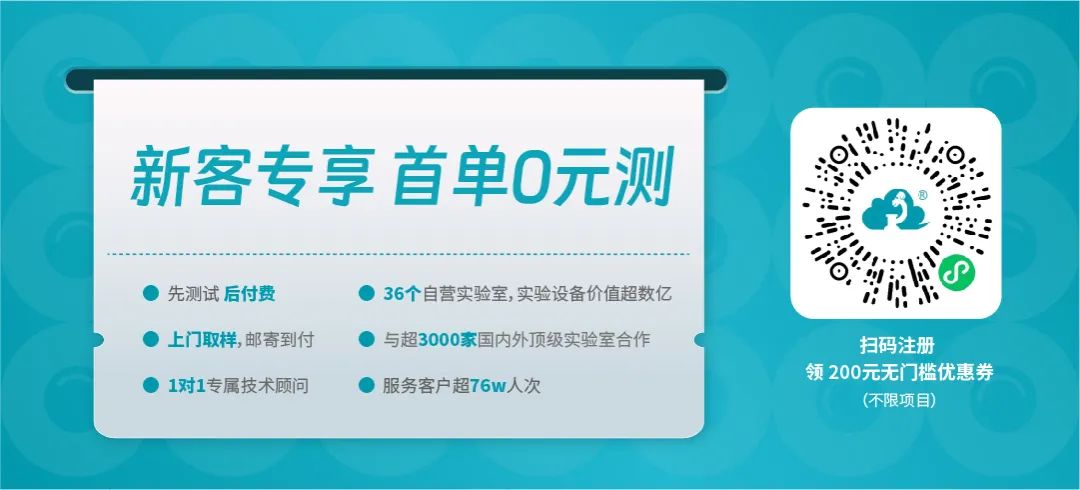
Origin的使用和其他软件一样,也有一些
常用的快捷键
,熟练掌握这些快捷键可以大大加快我们的绘图效率。其中,Origin的一些快捷键与office办公软件中的部分快捷键是通用的。
例如:
Ctrl + C
(复制)
Ctrl + V
(粘贴)
Ctrl + X
(剪切)
Ctrl + Z
(撤回)
Ctrl + A
(全选)
还有一个所有软件都通用的
救命快捷键!!!
也是
保命的快捷键!!!
那就是
Ctrl + S
(保存)!
Ctrl + S
(保存)!
Ctrl + S
(保存)!
(Ps:重要的事情说三遍!)
打开Origin软件一般要么是新建文件,要么是打开以往保存的数据。那么在这里可以用这两个快捷键:
Ctrl + N
新建工作簿,这是导入数据之前必做的。
Ctrl + O
可以快速打开文件,读取你想要导入的
opj.
文件。
每个软件都会根据自己软件的特点设计提高操作效率的快捷键,Origin也不例外。下面为大家一一介绍能让你工作效率翻倍的
Origin专属快捷键
。
Ctrl + I
放大图例。
如果在工作簿窗口,“
Ctrl + I
”则对应“斜体”。
Ctrl + M
缩小图例。
Ctrl + M
还有另外一个功能,那就是
显示符号表
,输入法打不出的特殊符号,可以通过此快捷方式弹出的符号表找到。当窗口为输入模式时(如下图),Ctrl+ M为显示符号表的快捷键。
Ctrl + W
整体视图
Ctrl + Tab
可以快速在当前文件夹下切换窗口
Ctrl + G
快速定位。
当Origin 里Worksheet 的数据量很大的时候,可以通过该快捷键快速定位到你所需的工作簿的行列。
Ctrl + Q
相当于“Set Column Value as ...”,其实就是对某一列进行
赋值和简单计算
。比如:“Col D” 的数值等于 “Col C” 数值减2。也可以对选中的数列进行简单的运算。这一功能即简单又好用。
Ctrl + D
增加新列。可以直接在弹出的对话框中输入想要添加的列数。
Ctrl + L
恢复图例样式,比如误删了图例还不知道怎么添加回来的时候,
Ctrl+ L
一下,图例就回来了。
Ctrl +双击鼠标左键
对单个数据点进行设置,这也弥补了上一更中直接双击鼠标不好操作的盲点。
Ctrl + U
打开选项对话框。这一对话框内包括多种选项卡。比如:文本框字体格式,打印格式设置等。使用频率不算高,但包含内容众多。
Ctrl+ T
图标的个性化显示设置。虽然Origin数据处理和作图功能强大,但是每个人常用的功能却各有不同。所以
个性化设置
快捷图标可以在简洁的前提下满足个人需求。根据需求勾选所需的功能图标,下次使用时就可以在相应功能区快速找到这些图标。
最后把Origin快捷键汇总成一个表格,方便大家查找。大家可以关注公众号“计算GO”,后台回复“
Origin快捷键
”获取下面表格的图片版本。打印出来粘贴在电脑旁,用的时候看两眼,熟能生巧。注:复制粘贴有误,后台回复为准!
足足
5个G 的Origin大礼包


关注下方公众号
私信回复“Origin大礼包”即可免费领取
本内容涉及资源来自其他博主的分发,对资源的转发系分享交流之目的,不代表本号赞成这种行为,如有侵权,请联系删除,本公众号保留对此声明的最终解释权
免责声明:本公众号致力于分享最新科研资讯,相关内容仅供参考学习,所有转载内容,均不代表【科学10分钟】赞同其观点,不能完全保证其真实性。如若本公众号无意侵犯媒体或个人知识产权,请联系【科学10分钟】小编:19113530170,我们将立即予以删除,谢谢。















